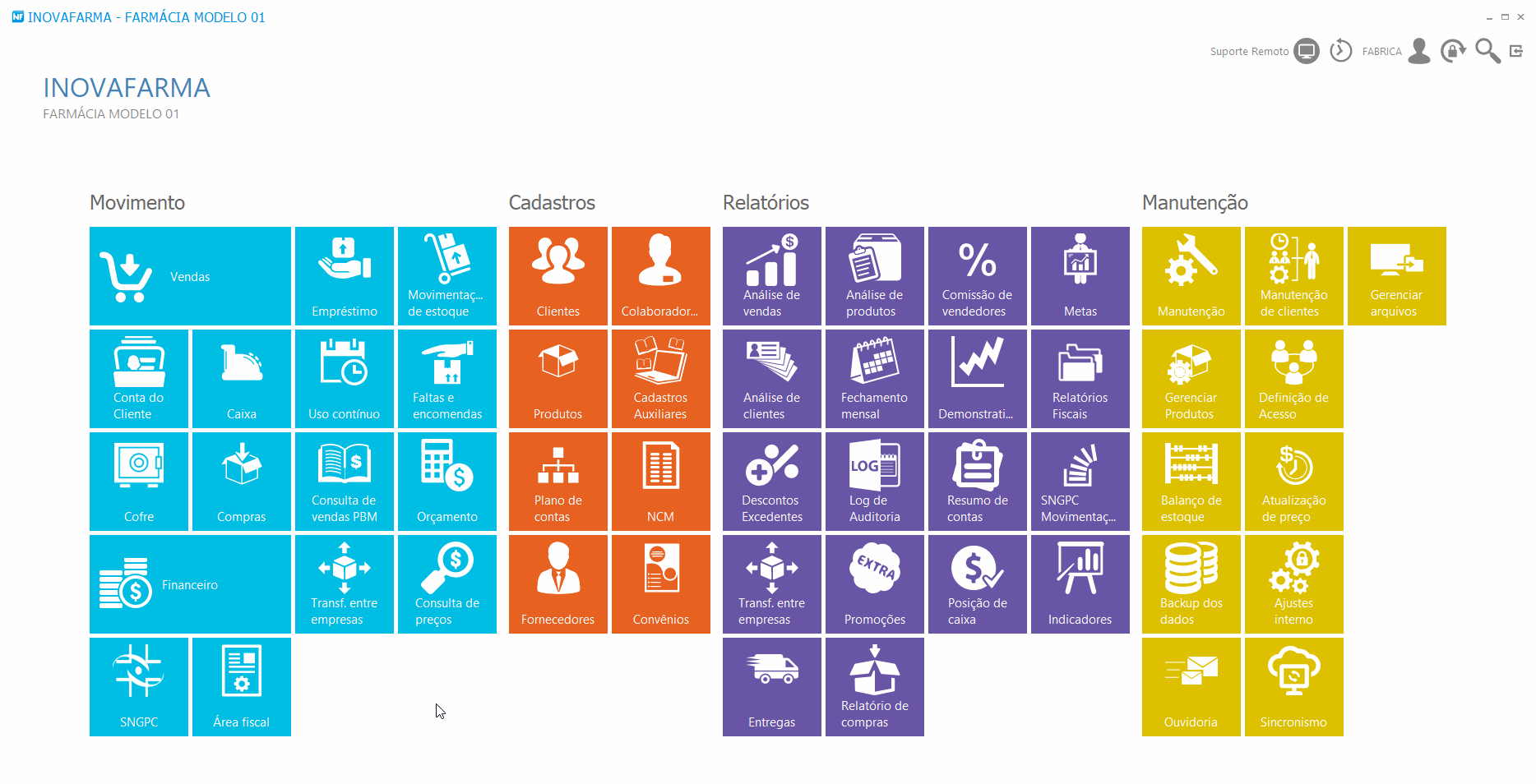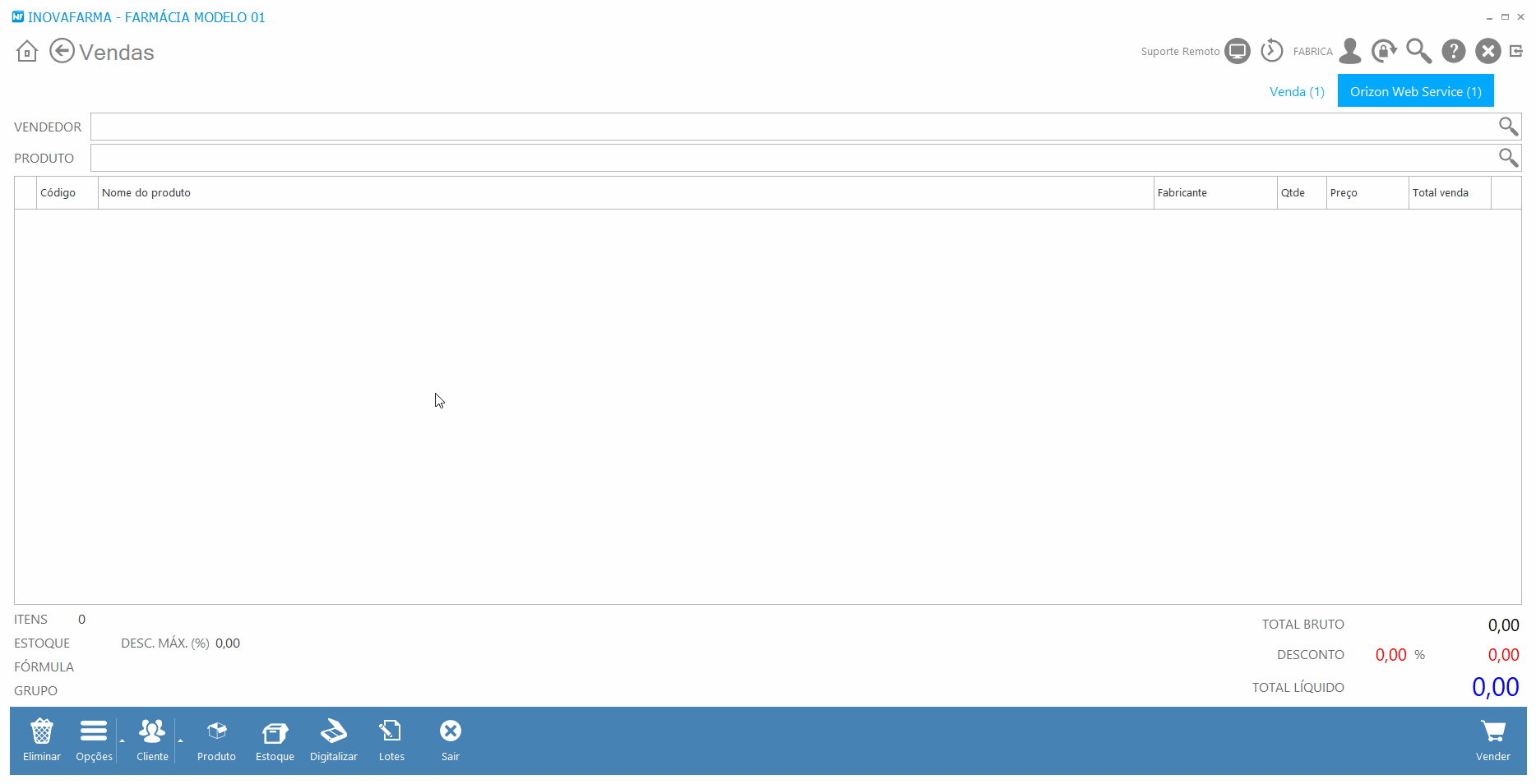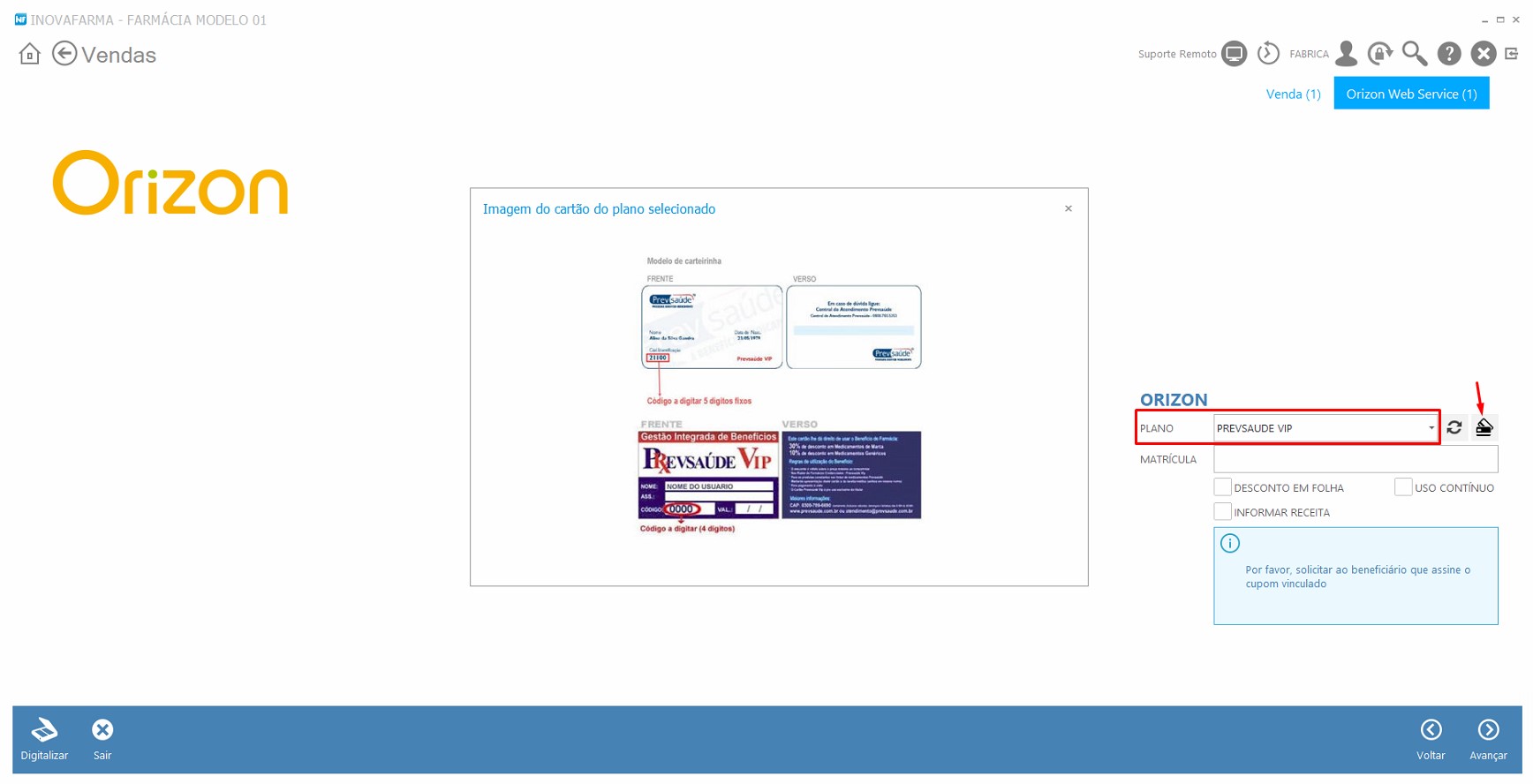Anteriormente a autorização do PBM Orizon era através da troca de arquivos entre o sistema InovaFarma e o PBM.
Porém o PBM Orizon agora disponibilizou a autorização de forma direta, sem a necessidade da instalação de outros programas no computador.
No sistema InovaFarma existem 2 opções para usar o PBM Orizon.
1 - Orizon (ALT+Z) - Forma antiga com troca de arquivo (requer instalação de outros programas)
2 - Orizon Web Service (ALT+W) - Nova forma de autorização (feita direta pelo sistema)
1 - Configuração Orizon Web Service
Abra o sistema InovaFarma.
Faça login com as credenciais de administrador.
Em seguida no módulo Manutenção acesse a tela Manutenção do Sistema.
Clique duas vezes sobre a opção 8.10 ORIZON WEB SERVICE para expandir o agrupamento.
Preencha os campos 8.10.01 X-API-KEY ; 8.10.02 LOGIN e 8.10.03 SENHA.
Todas essas informações são fornecidas pelo Orizon.
Basta entrar em contato com o PBM e solicitar os dados.
Após todos preenchidos, clique no botão Aplicar e reinicie o sistema InovaFarma.
Pronto! O PBM Orizon está configurado para a autorização via Web Service.
2 - Venda Passo-a-Passo no Orizon Web Service
Acesse novamente o sistema InovaFarma.
Faça login com suas credenciais.
No módulo Movimento clique sobre Vendas.
Na tela de Vendas, clique sobre o botão PBM's e depois clique em Orizon Web Service.
Se preferir utilize as teclas de atalho ALT+W
No campo Produto faça a leitura do código de barras ou digite o nome.
O produto será inserido na tela.
Você pode editar a quantidade e preço.
Em seguida clique no botão Vender e escolha a forma de pagamento.
Na próxima tela serão mostradas alguns opções do PBM Orizon.
No primeiro campo PLANO é necessário selecionar qual o plano que o cliente se enquadra no PBM.
No segundo campo MATRÍCULA, digite o número do cartão benefício do cliente conforme seu plano no PBM Orizon.
Clique sobre o botão para visualizar o modelo de cartão referente ao plano do cliente no PBM Orizon.
Isso facilita encontrar o local no cartão onde está o número da MATRÍCULA.
Repare que ainda existem mais algumas opções que podem ser selecionadas:
DESCONTO EM FOLHA
A opção DESCONTO EM FOLHA deverá ser marcada conforme o cartão benefício do cliente junto ao PBM Orizon.
Deixe a opção DESCONTO EM FOLHA desmarcada para utilizar o desconto padrão do PBM Orizon.
USO CONTÍNUO
Ao marcar a opção USO CONTÍNUO o InovaFarma irá solicitar a o preenchimento da receita.
Então basta marcar a opção INFORMAR RECEITA.
INFORMAR RECEITA
Caso o medicamento vendido exija a prescrição para ser dispensado, clique sobre a opção INFORMAR RECEITA.
Serão mostradas novas opção para o preenchimento da receita.
Após marcar as opções desejadas e realizar os preenchimentos necessário, clique no botão Avançar.
Na tela seguinte será mostrado se o produto foi autorizado ou recusado pelo PBM Orizon.
Repare que na primeira coluna Status é mostrado RECUSADO.
O símbolo é exibido na última coluna.
Quando isso acontecer será necessário clicar no botão Sair e refazer a venda.
O PBM Orizon pode recusar a autorização da venda pelos motivos:
- Produto não pertencente ao PBM Orizon;
- Código de barras do produto incorreto;
- Cliente não possui o desconto no produto selecionado;
- Produto não faz mais parte dos benefícios do PBM Orizon;
- Benefício do cliente foi cancelado / não está ativo.
Para maiores informações a respeito da não autorização é necessário entrar em contato com o PBM Orizon.
Mas se o produto for autorizado a coluna Status mostrará o aviso SUCESSO.
Observe que na última coluna aparece o símbolo
Para continuar com a venda clique sobre o botão Avançar.
Na tela seguinte é mostrada as Propriedades da Venda e Detalhes do Pagamento.
Informe o Vendedor.
Depois clique no botão Avançar.
Acesse a tela Uso Contínuo no módulo Movimento para visualizar todos os clientes que possuem aviso de USO CONTÍNUO.
Para concluir a venda pelo PBM Orizon Web Service clique no botão Finalizar.
Se a farmácia utiliza a efetivação no Caixa é necessário acessar o Caixa > Lançamentos Pendentes e realizar a Efetivação da Venda.
Pronto! A venda foi realizada com o PBM Orizon Web Service.
Artigos relacionados
Esse artigo foi útil? Ajude-nos a melhorar a Base de Conhecimento dando seu feedback.